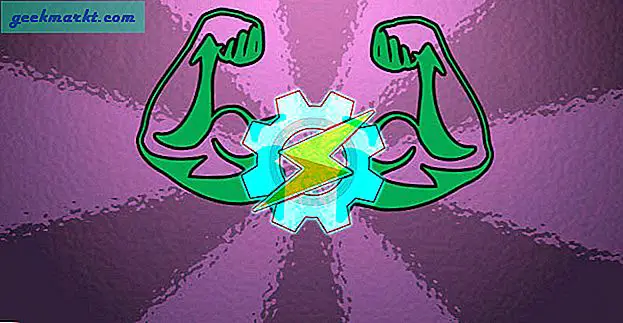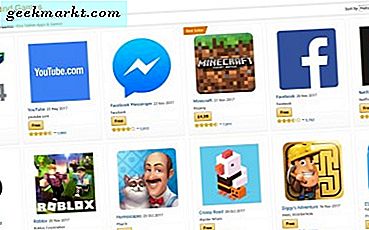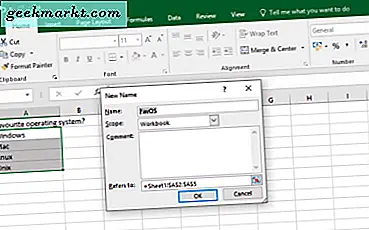Bir TechJunkie okuyucu geçen gün e-posta ve Windows işlev tuşlarının ne yaptığını bilmek istedim. İlk düşüncem herkesin ne yaptığını bildiğini kabul etti. Ama sonra biraz daha düşündüm ve bunun doğru olmadığını farkettim. Yarısı bir oyunun ya da belirli bir programın dışında ne yaptığını bile bilmiyordum.
Windows işlev tuşları F1'den F12'ye kadar çalışır ve genellikle klavyenin en üstünde bulunur. Oyunlarda veya uygulamalarda belirli işlevler atanabilirler ancak varsayılan kullanımları da vardır. Herkesin F1'in ne olduğunu bildiğini düşünürken, Microsoft Word'de kullandığımı düşünüyordum ve yardım sayfasını getiriyor. Ancak bu, tek bir programda tek bir işlevdi.
Peki, Windows işlev anahtarı varsayılanları nedir?

Windows işlev tuşu genel bakış
Bu öğreticiyi standart bir masaüstü klavyesinde yapıyorum. Dizüstü bilgisayar klavyesi, Fn tuşu tarafından erişilen fazladan bir işlev satırı olacaktır. F1 tuşunun altında Fn tuşundakiyle aynı renkte etiketlenirler. Bu farklı ve dizüstü bilgisayar üreticisine göre farklılık gösterebilir.
Ayrıca Ctrl + F1-12 veya Alt + F1-12'yi kullanma seçeneğiniz de var. Bunların varyasyonları yüzlerce sayılır, bu yüzden onları burada kapsamayacağım. Bunun yerine, Windows'daki işlev tuşları için sadece varsayılan değerleri listeleyeceğim.
F1
F1 tuşu genellikle yardım anahtarıdır. Windows'da Hit ve Windows 10 yardım için bir Bing arama getiriyor. Word'de vurun ve Office yardım sitesine götürür. Hemen hemen her programda kullanın ve bu program için ilgili yardım bölümüne götürecektir.
F2
F2 tuşu şeyleri yeniden adlandırmak içindir. Word veya başka bir programdaki bir klasörü, dosyayı, metin parçasını vurgulayın ve F2'ye basın. Daha sonra, farklı bir etikete girme seçeneğiyle birlikte bir yeniden adlandır iletişim kutusu görmeniz gerekir. Birçok Windows programı arasında varsayılan davranış budur.
F3
F3 fonksiyon tuşu genellikle arama olarak kullanılır. Windows Gezgini'nde F3'e basın ve Arama Araçları işlevi vurgulanır. Bir web tarayıcısında da aynısını yapın ve sayfa arama fonksiyonu görünecektir.
F4
F4 fonksiyon tuşu bir dizi şey yapacaktır. Bir programı tam ekran yapabilir veya kopyalanan metni yapıştırabilir. Bir programı kapatmak için Alt ile de kullanılabilir, Alt + F4 Windows'da aktif programı kaydetmeden kapatır. Program donmuşsa veya yanıt vermiyorsa kullanışlıdır.

F5
F5 işlev tuşu yenilenir. Windows masaüstünüzde F5'e basın ve yenileyin. Aynı şeyi bir klasörde yapın ve içeriği yenilenir. Bir web sayfasında aynı şeyi yapın ve sayfa tarayıcı önbelleğinden yeniden yüklenir. Ancak Word'de yapın ve Bul ve Değiştir'i getirir. Git rakamı.
F6
Bir tarayıcıdaki F6 işlev tuşu, mevcut URL'yi başka bir tane yazmanız için hazır olarak vurgular. Word'de vur ve sizi Sayfa Sayısı'na götürür. Explorer'da, dosyaları sıralamak için Tarih değiştirildi.
F7
F7 tuşu başka bir esnek fonksiyon tuşudır. Firefox'ta klavye ile metin seçmek için olan Tarama tarama açılır. Word'de yazım denetimi iletişim kutusunu açar.
F8
Windows Güvenli Moduna erişmek için F8 işlev tuşunun gerçek varsayılan kullanımı yoktur. Microsoft Word'deki metni vurgulamaktadır, ancak bildiğim kadarıyla budur.
F9
F9 işlev tuşu Outlook e-postası gönderip alır veya bir Word belgesini tazeleyecektir. Bunun dışında başka herhangi bir varsayılan davranış olduğunu bilmiyorum.
F10
F10 işlev tuşu, menü işlevlerini etkinleştirir. Explorer'da vurun ve menü başlığı için varsayılan tuşları gösterir. Bir tarayıcıda vur ve Windows menüsü belirir. Herhangi bir Microsoft Office uygulamasında içeri girin ve menü öğeleri üzerinde başlık kısayolları görünecektir.
F11
F11 fonksiyon tuşu, web tarayıcıları ve görüntü editörleri dahil olmak üzere birçok uygulamada tam ekran modunu kontrol eder. Tam ekran modu, ekran mülkünü en üst düzeye çıkarmanın bir yoludur ve tüm menü çubukları olmadan YouTube'u veya diğer medyaları izlemek için kullanışlıdır.
F12
F12 işlev tuşu, Excel ve Word gibi bir dizi Microsoft programında Farklı Kaydet iletişim kutusunu açar.
Bunlar Windows ve temel olarak Microsoft ürünlerindeki F1-F12 tuşları için varsayılan işlevlerdir. Her programın kendileri için kendi kullanımı vardır, ancak en azından siz bastığınızda ne beklediğinizi biliyorsunuz!